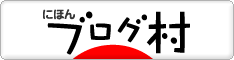実際に手にしたiPadは、思っていたより大きく、そして重かった。これではリーダーとは違って片手で持って操作するというのは無理そうだ。この時点で自分で使う気はほぼなくなっていたのだが、一応最初の設定だけはしておこうと考えて、充電してスイッチを入れてみた。スイッチを押して起動させるまでもよくわからなくて大変だったのだが、起動してから使えるようにするまでも、よくわからない設定の連続でうんざりさせられた。
指紋認証とか、何とかIDとか、登録した人以外には使えないようにしようというのだろう。しかし、これが追加で設定する方式であれば、セキュリティーにも配慮していると高く評価したところだが、最初から設定することが前提になっていると、そこまでしないと安全を確保できないのかと心配になってしまう。自分で使うかどうかも決めかねていたので、できればどれも設定したくない。チェコ語のメニューだったからか(アップルのことだから日本語でも苦労したにちがいない)、すべてキャンセルして、初期設定が一応終わって使用できるところまでたどりついたときには、もうお腹いっぱいで、うちのに押し付けようと思ったけど要らないと言われたので、しばらく使わないままに放置されることになった。
それで、使えるかどうかもわからないものに投資をする気にはなれなかったのもあって、しかたなく最初は、ネット閲覧ソフトでジャパンナレッジを試してみることにした。当然、アドレスを入力することになるのだが、タッチパネル上に出てきたキーボードは、さすがアップルと言いたくなるほどに使いにくかった。その後、アドレスを覚えていない別のサイトを探すために使った日本語入力用のに比べたらはるかにましだったけど、いまどき五十音配列のキーボードなんて何を考えているんだ。ローマ字入力の機能もあるのかも知れないけど、時間がもったいないので探してもいない。
ジャパンナレッジは、iPadで辞書、事典として使うのは、探す言葉の入力が面倒そうだけど、本棚という部分があって、「東洋文庫」や「文庫クセジュ」なんかが読めるようになっている。これなら文字入力の必要はないから、ストレスはそれほど感じないはずだ。PCだと次ページを表示するのに時間がかかったり、表示に失敗したりして、読んでいられなくなってやめてしまうことが多いのだけど、iPadではどうなるだろう。
折角なら久々に日本の古典文学を読もうということで、訳文だけの「東洋文庫」ではなく、原文で読める「日本古典文学全集」を試してみたのだが、これが予想以上にうまく行った。細かな問題はあれこれあったけど、ソファーで半分横になって読んでいたから、懸念していたページめくりのストレスもそれほど大きくはなかった。ということで、年末年始はiPadで古典三昧(と言うほどたくさんは読めていないけど)ということになったのである。
【このカテゴリーの最新記事】
- no image
- no image
- no image
- no image
- no image